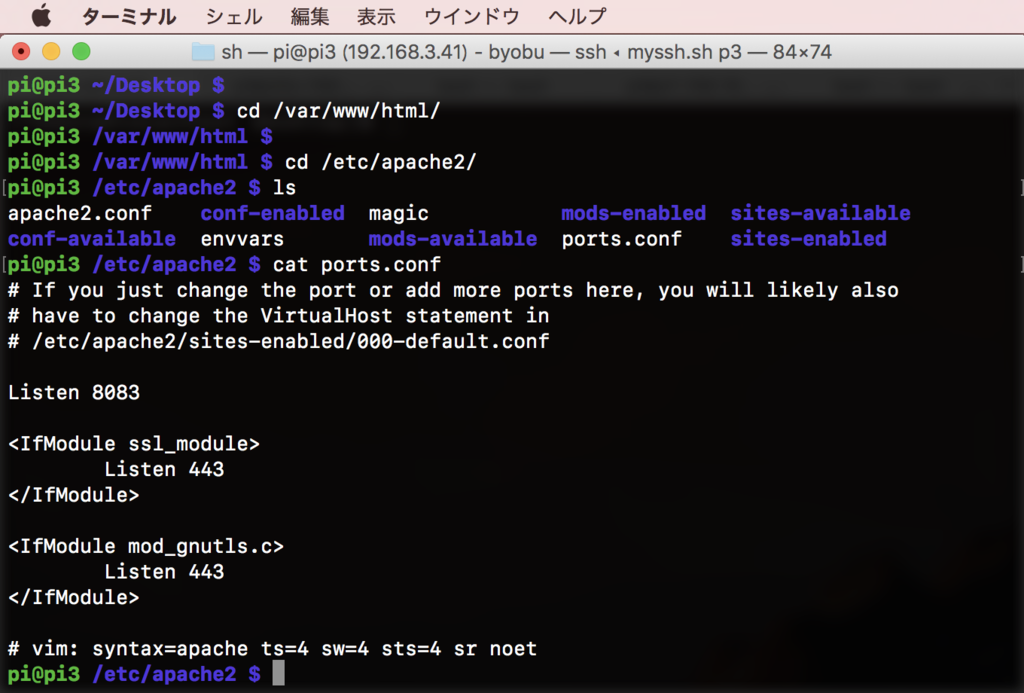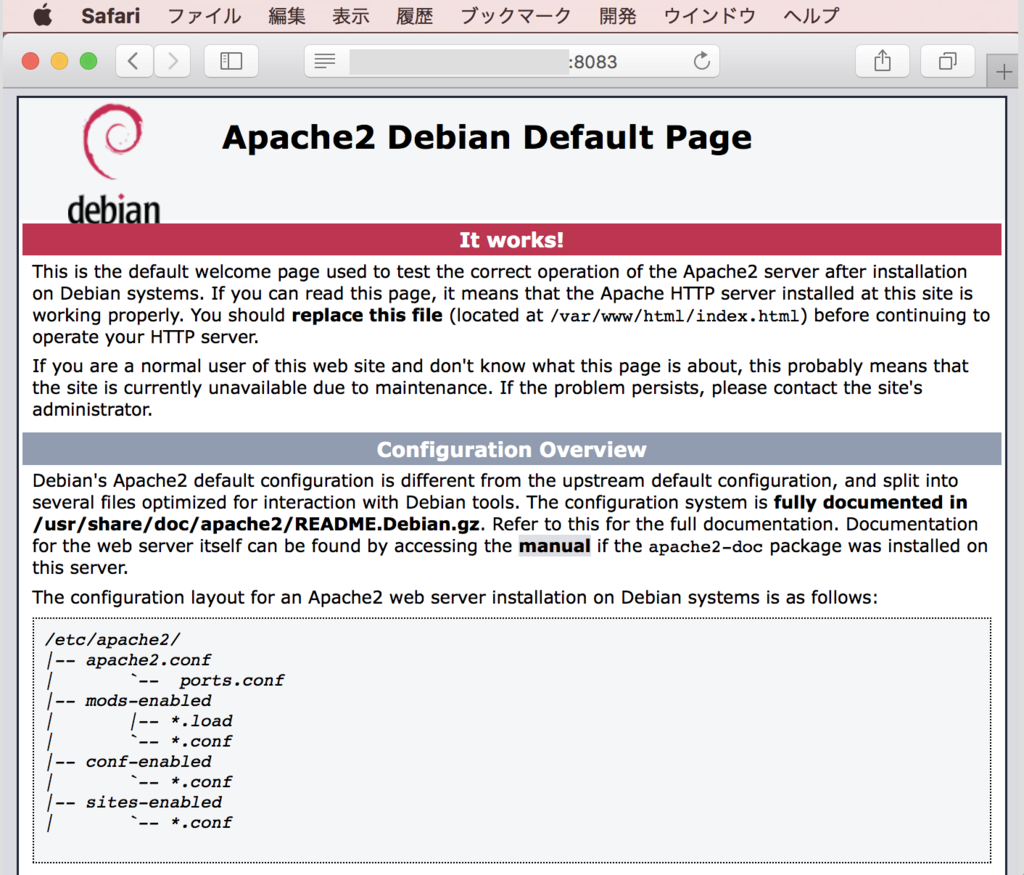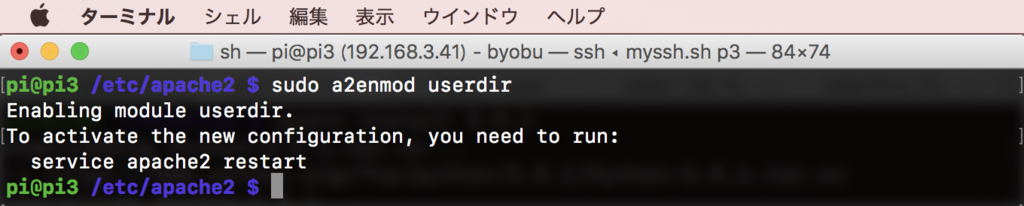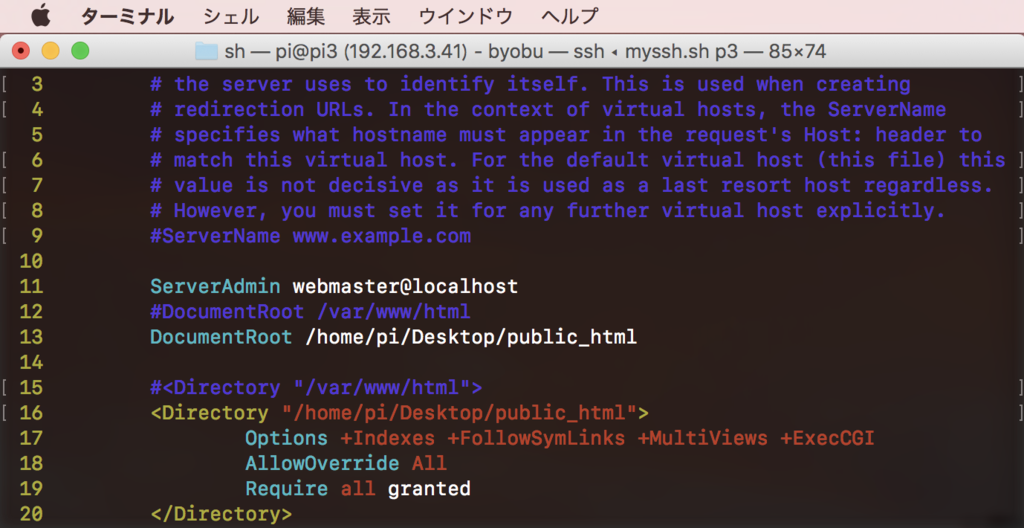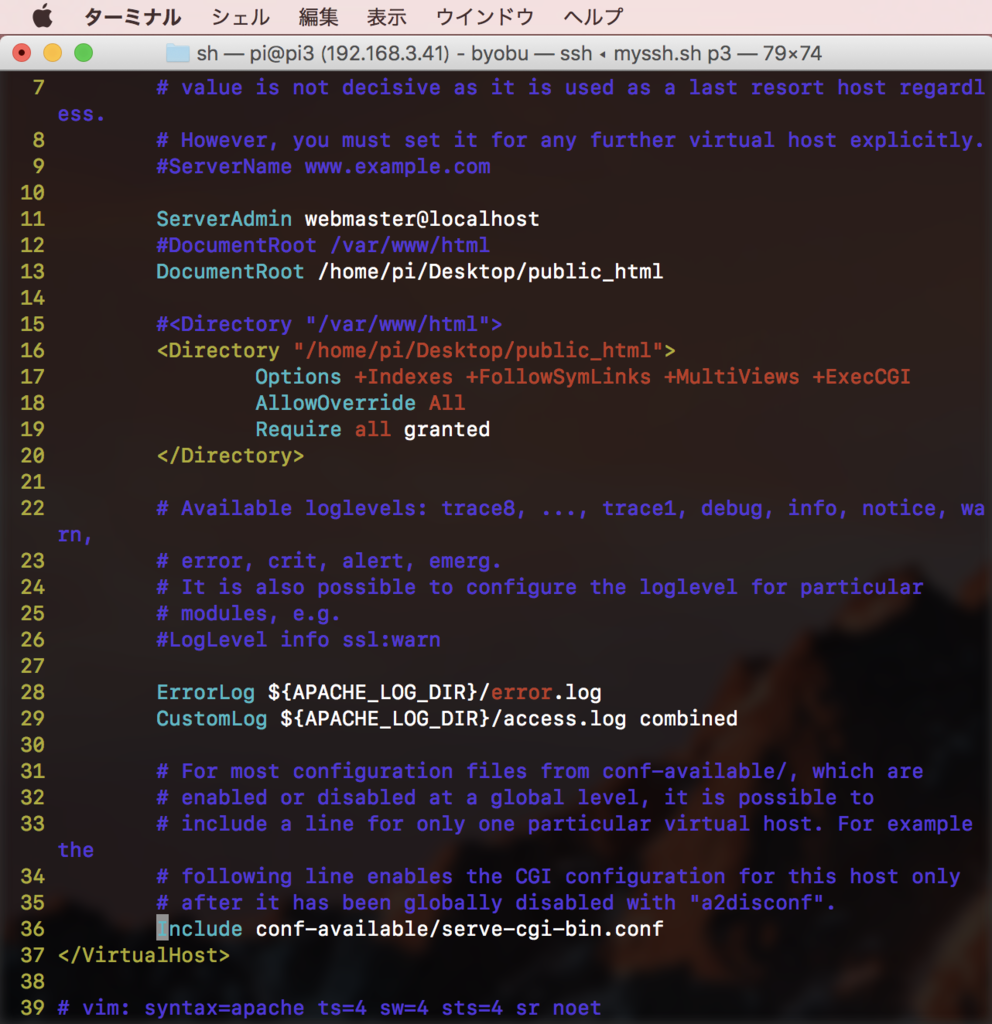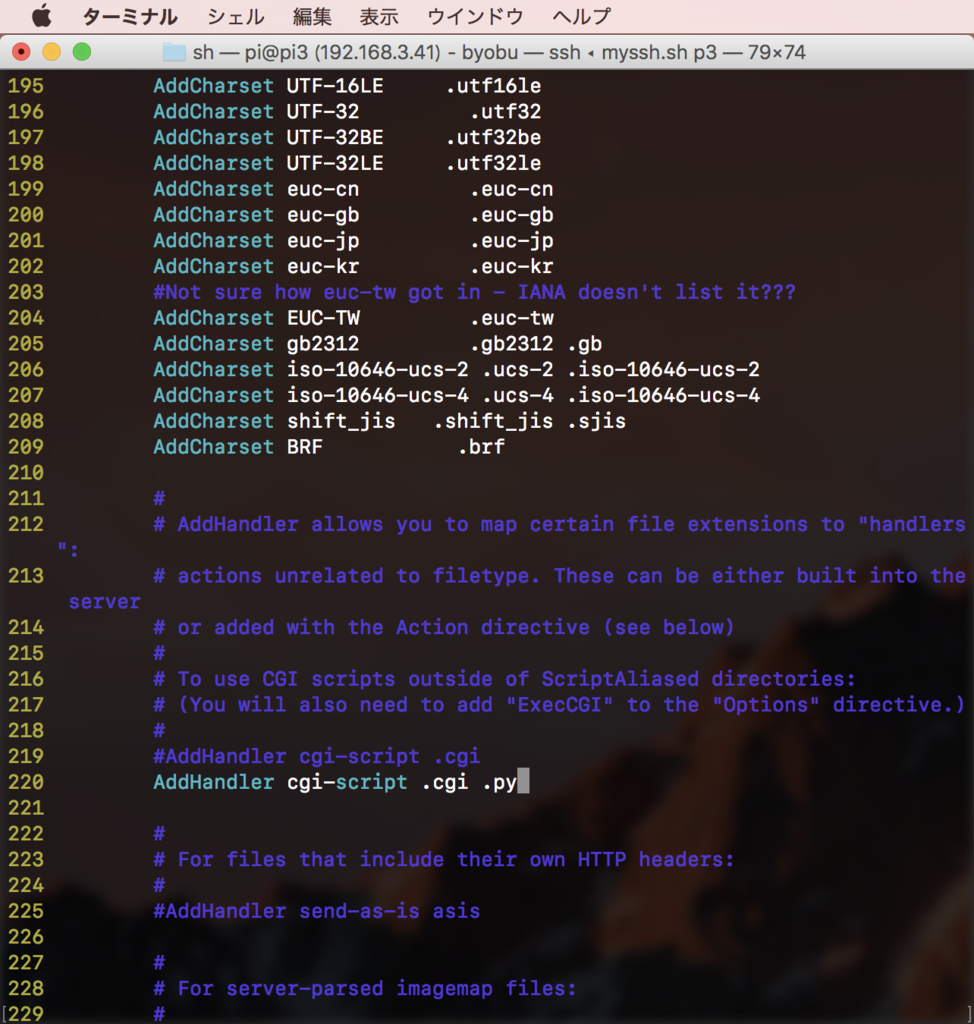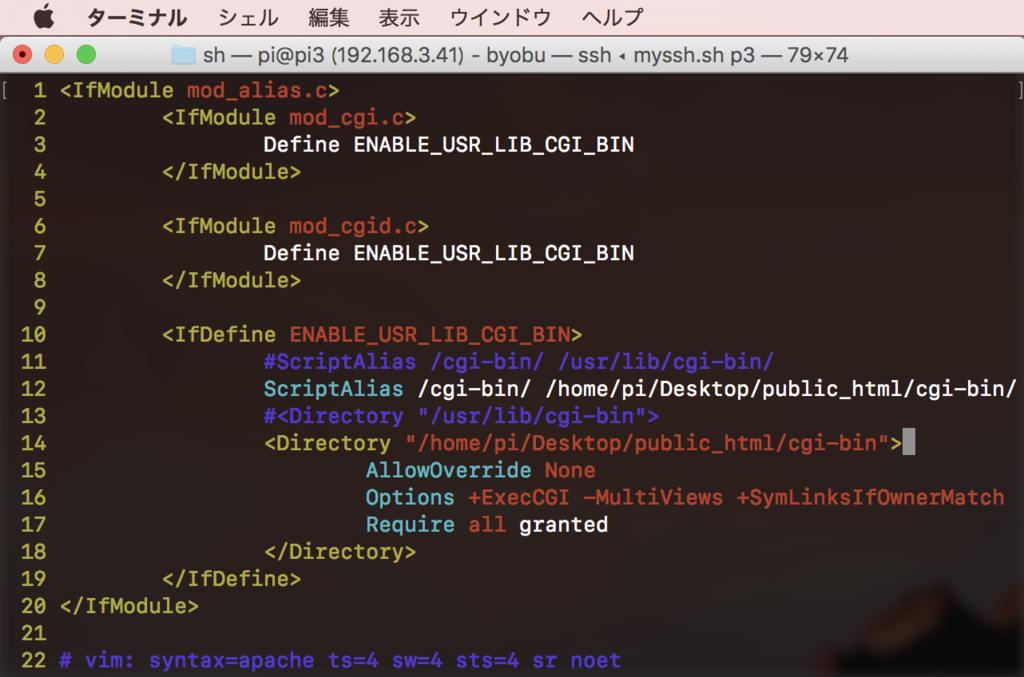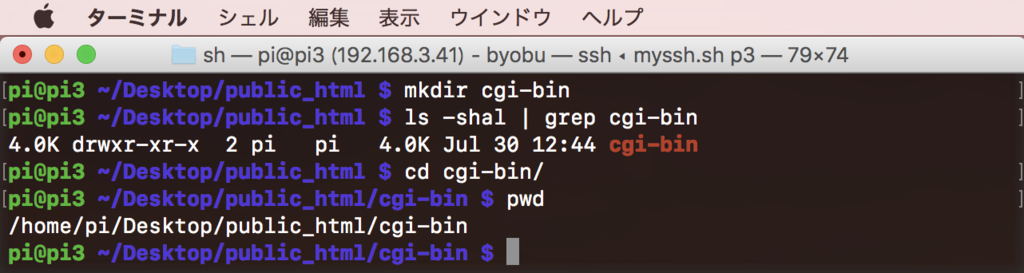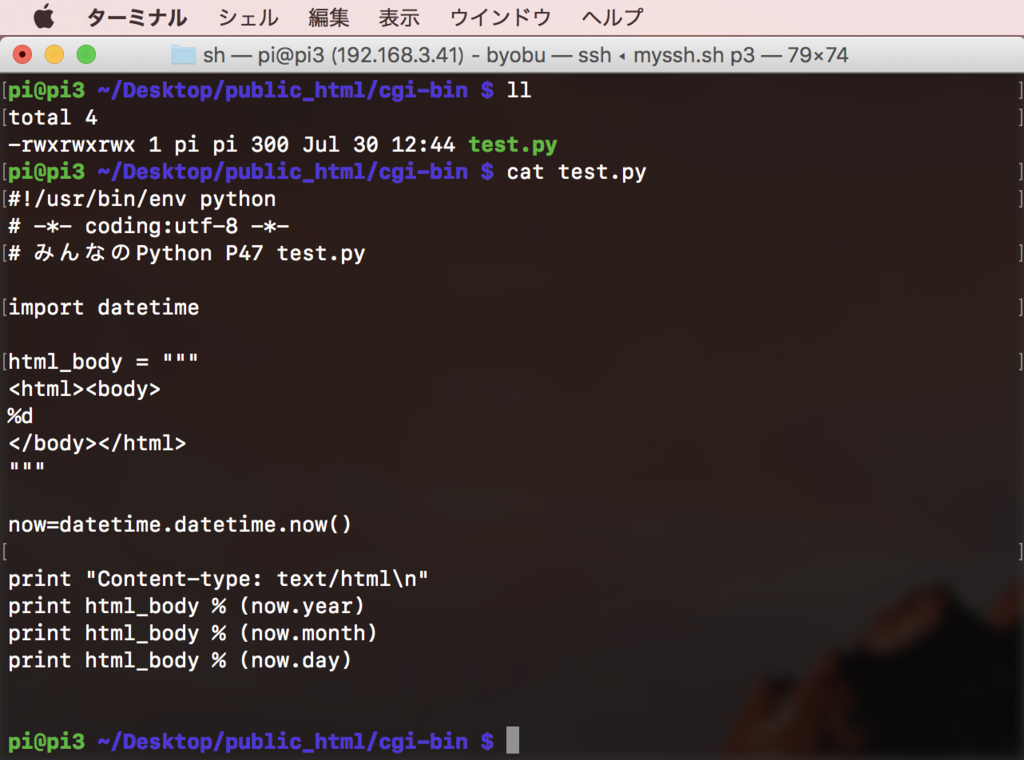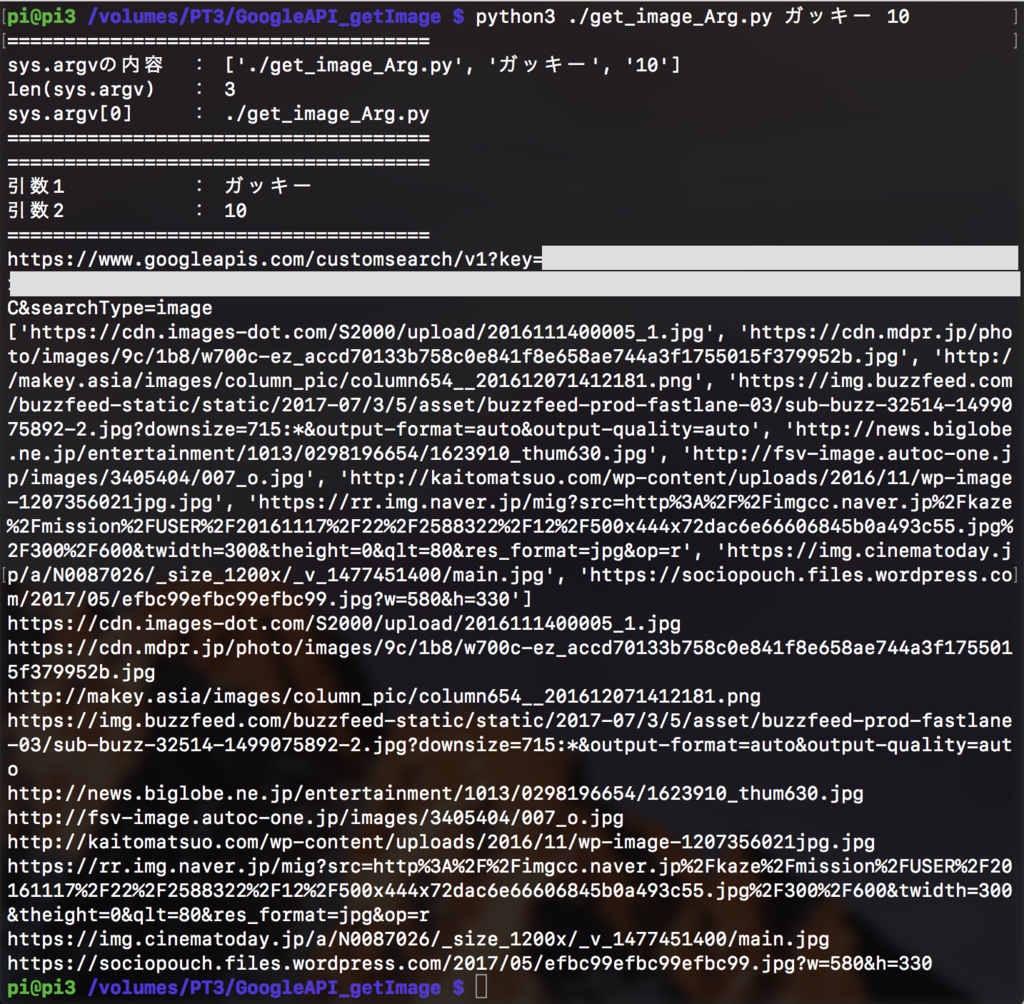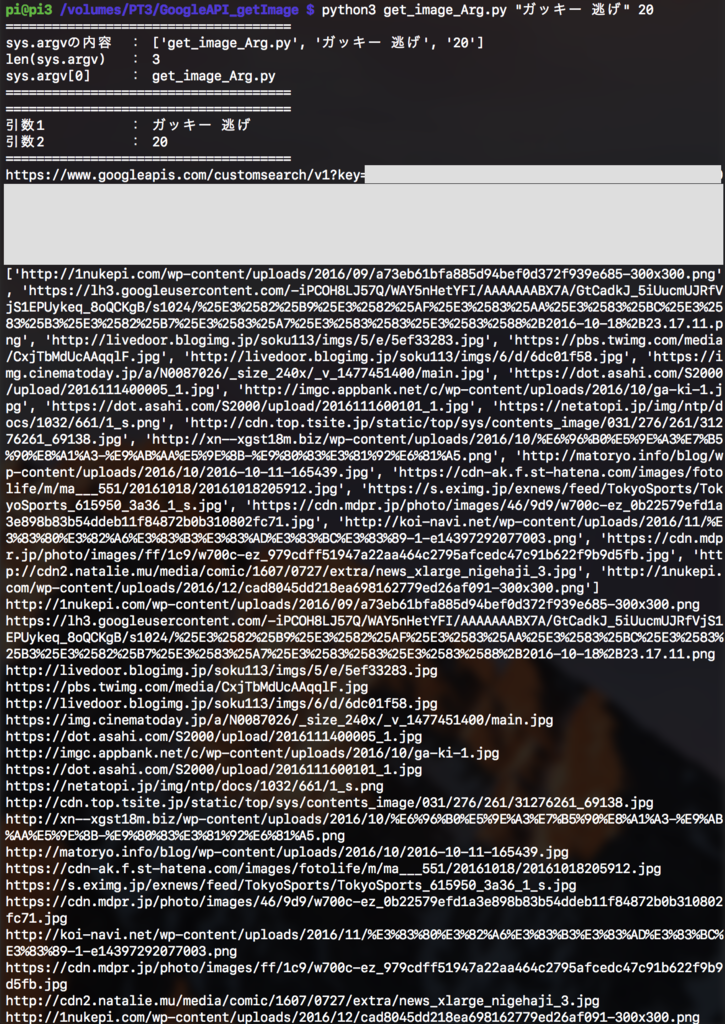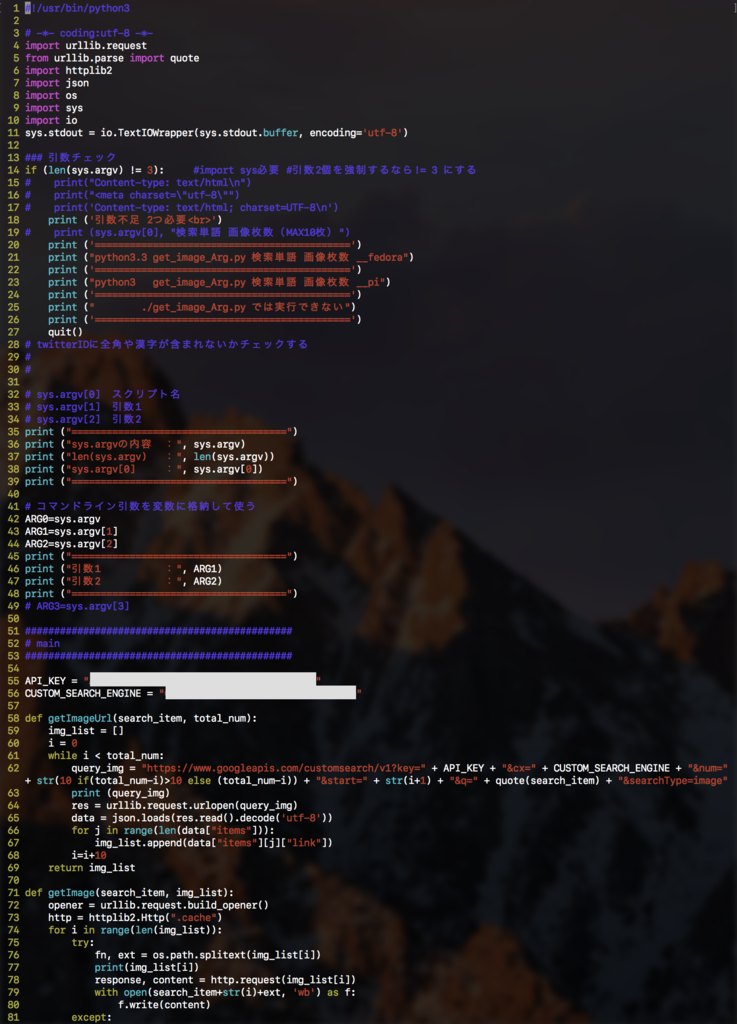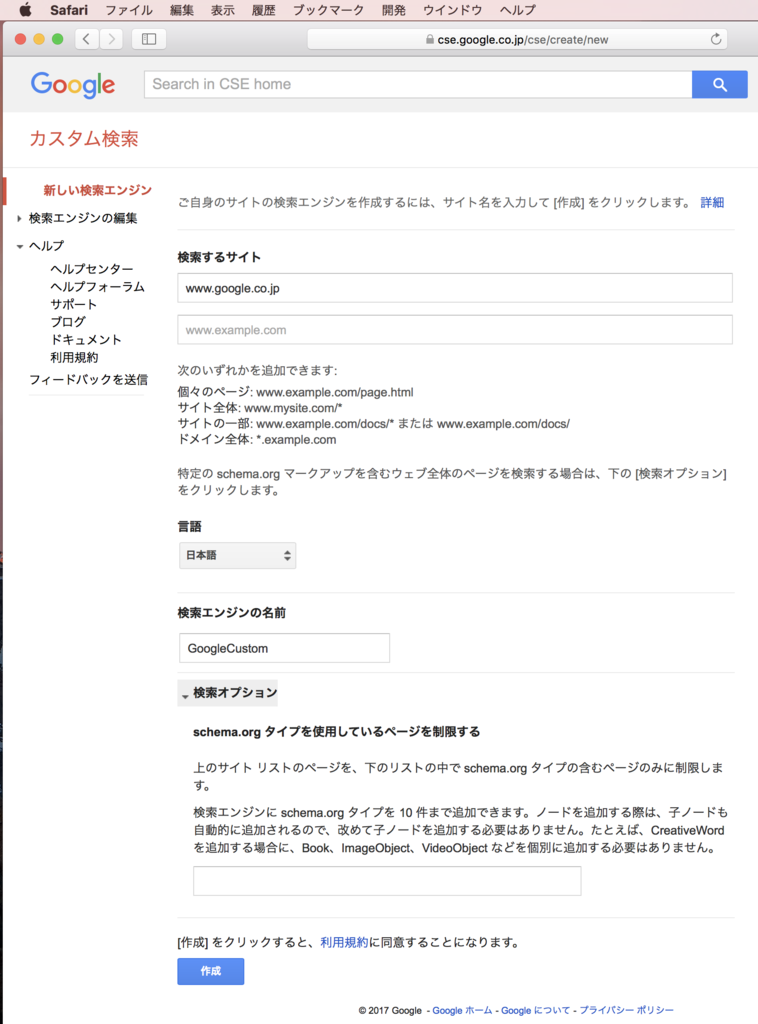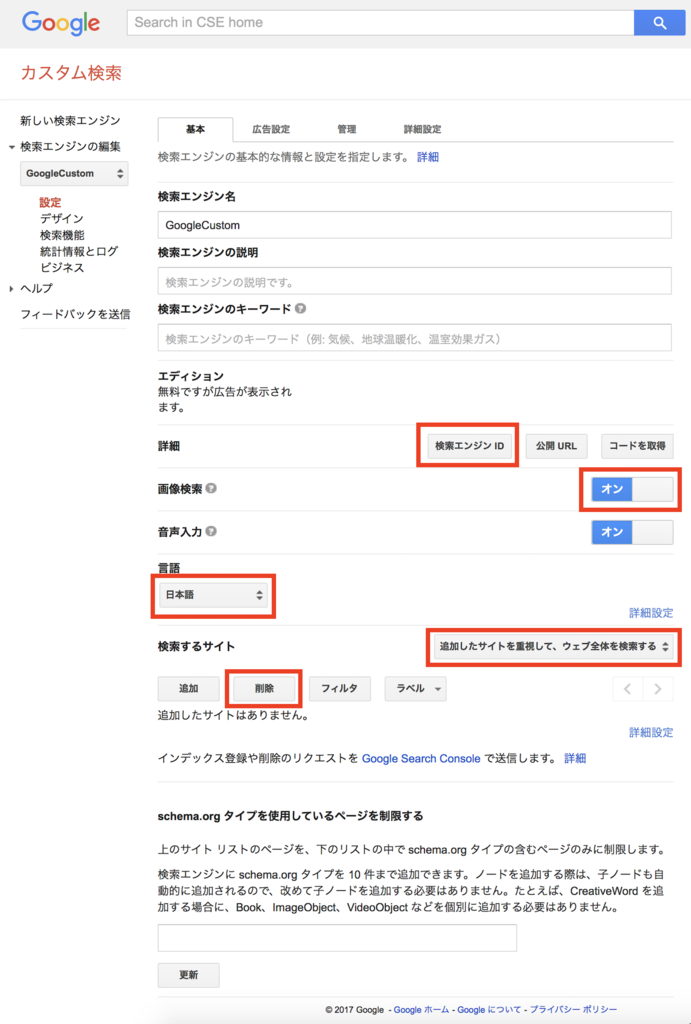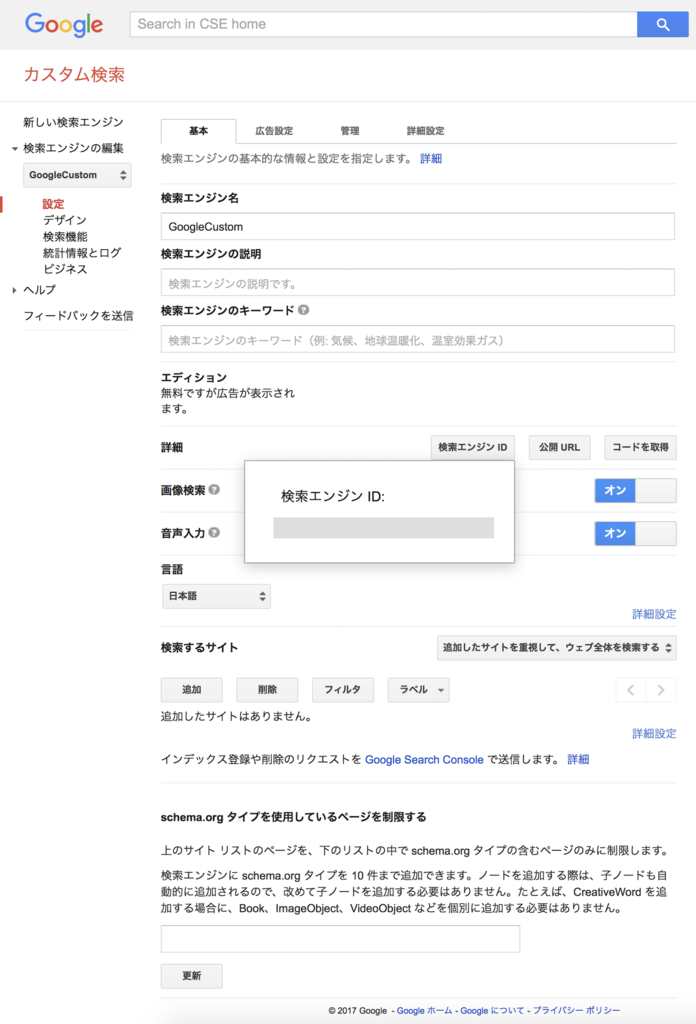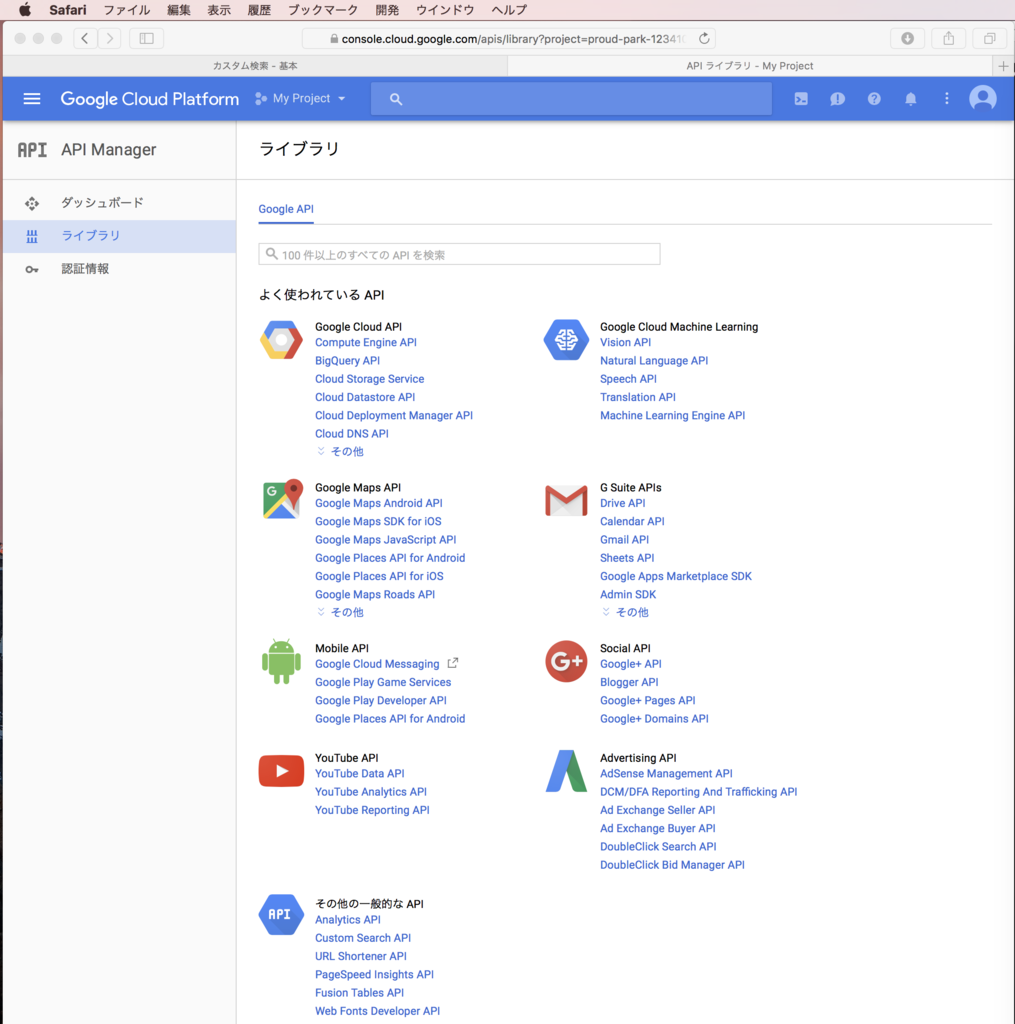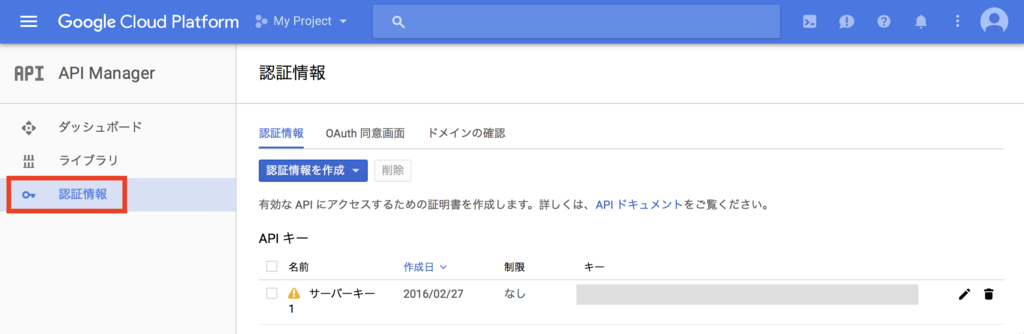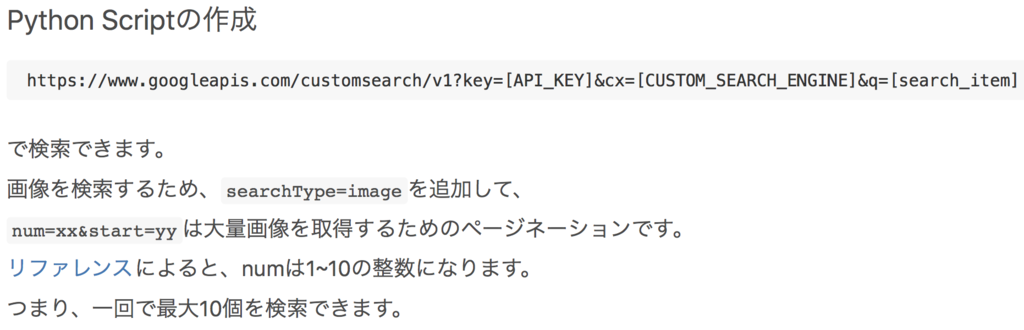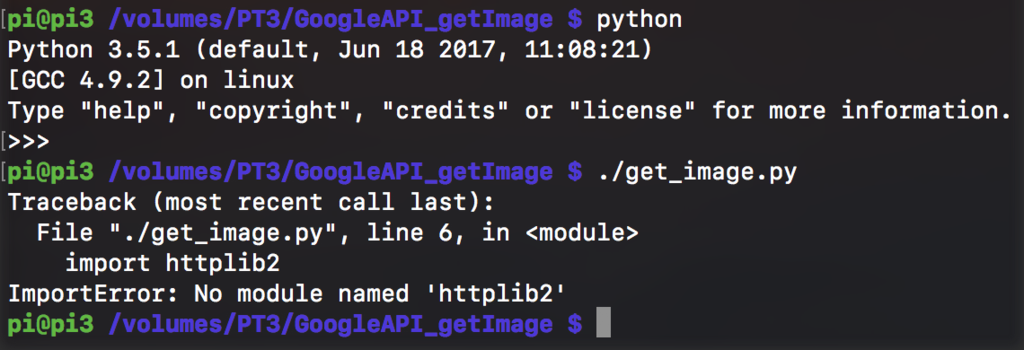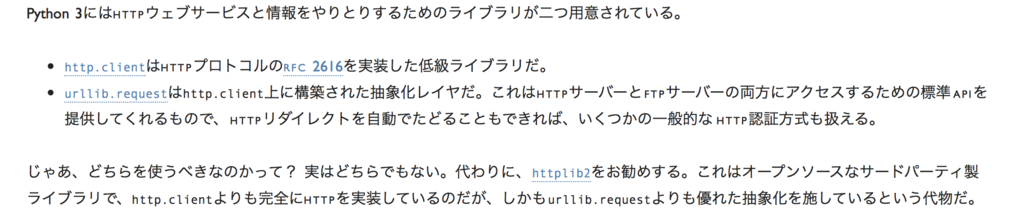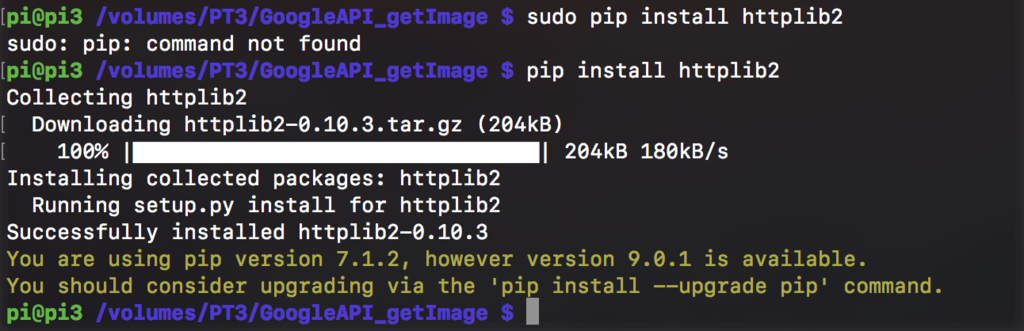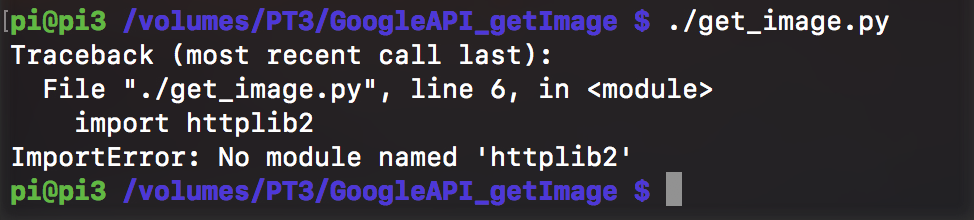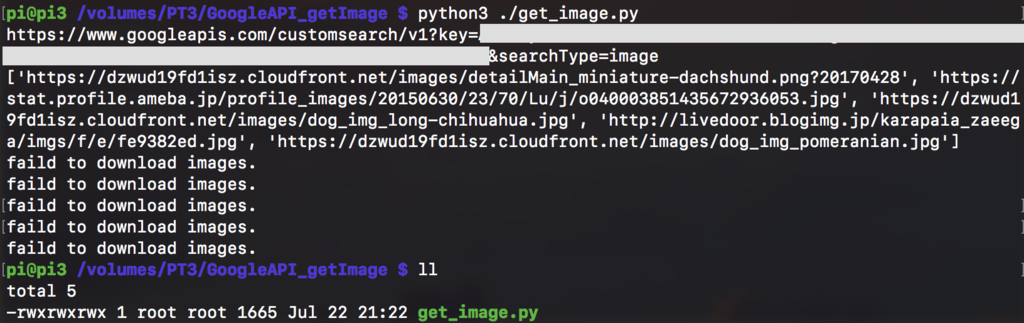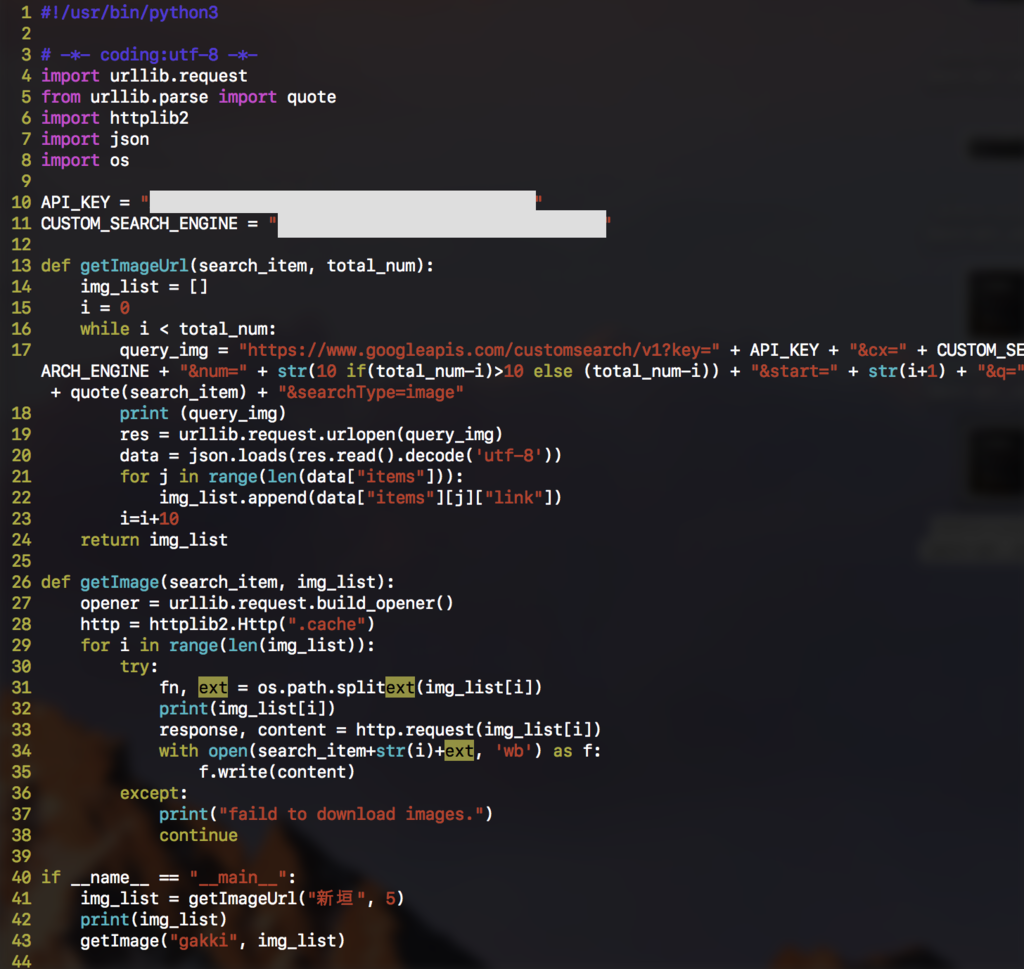ラズパイ(初代)で便利にラジオを聴いていたんだけど、突然再生できなくなった。ラジを再生スクリプトを叩くと、mplayer が Segmantation Fault エラーで落ちている。
スクリプトはこれ。
$ vim play_tachikawa.sh

エラーはこう。

sudo apt-get -y update してみたけど改善しない。「SDカードを初期化して raspbian を再インストールする」という手もあるけど、それだと分からないことに蓋をしただけになってしまう(もしこれがインフラの本番環境だったらそんなことは絶対できないわけで)。今回はSegmantation Fault を真面目に調べてみることにする。
このへんが参考になりそう。
きになる記述はこのへん。

まずは、ulimit -a して、設定情報を見る。
$ ulimit -a

core file size が 0 なので、制限(limit)が掛かっているのが分かる。/etc/profile を編集して制限を解除する必要あり。
編集前に、/etc/profile をバックアップしておく。

$ sudo vim /etc/profile

↑ 最終行に「 ulimit -c unlimited > /dev/null 2>&1 」を追加。Pi を reboot する。
$ sudo reboot
再起動後、もう一度 ulimit の設定を確認する。
$ ulimit -a

core file size が unlimited になっている。うまく設定されたようだ。この状態で、Segmantation Fault を起こすと、/tmp 以下にダンプファイルができる とあるのでやってみる。

たしかに、「 core dumped 」という表示が出た。/tmp に cd して、core ファイルがあるか見てみる。
$ sudo -s && cd /tmp
$ ll

なんと、coreファイルが無い…Piは仕様が違うのか?調べる。
 ---
---